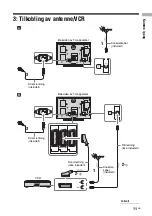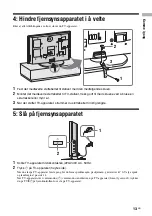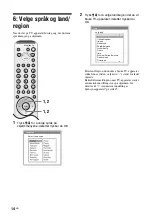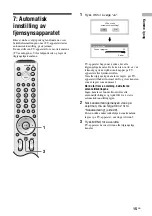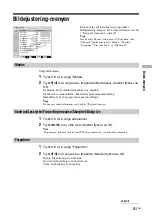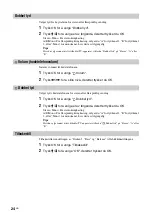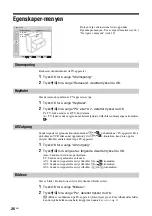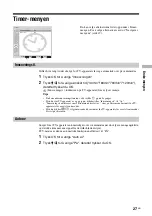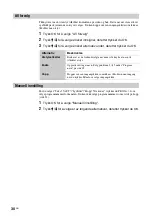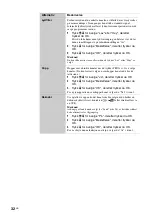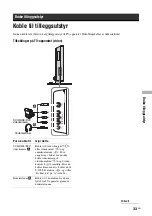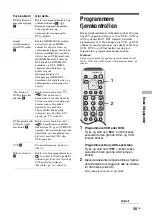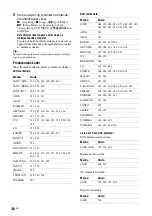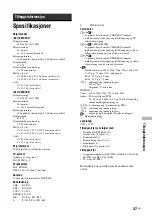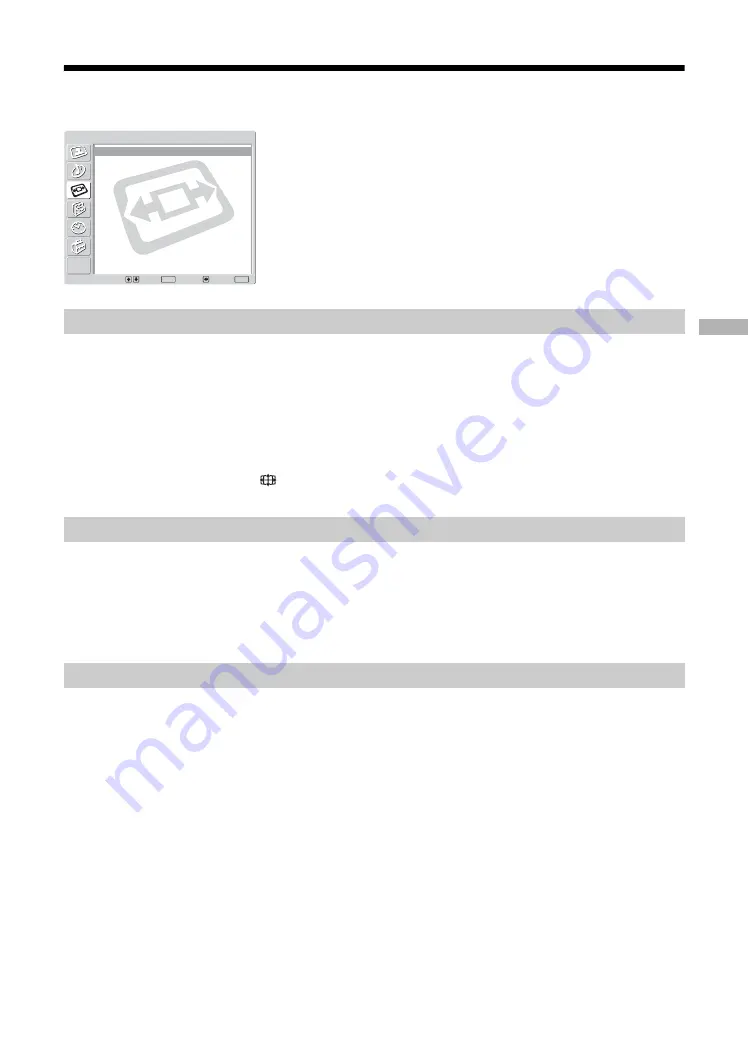
Bruk
e meny
en
25
NO
Skjermkontroll-menyen
Endrer automatisk skjermformatet i forhold til signalet.
1
Trykk OK for å velge "Auto format".
2
Trykk
M
/
m
for å velge "På", deretter trykker du OK.
For å beholde innstillingen velger du "Av".
Tips
• Selv om du har valgt "på" eller "Av" i "Auto format", kan du alltid endre skjermformatet ved å
trykke
gjentatte ganger.
• "Auto format" er kun tilgjengelig for PAL- og SECAM-signaler.
For mer informasjon om skjermformater, se side 18.
1
Trykk OK for å velge "Skjerm Format".
2
Trykk
M
/
m
for å velge "Smart", "4:3", "14:9", "Zoom" eller "Wide" (se
side 18 for mer informasjon), deretter trykker du OK.
Justerer stillingen til bildet for hvert skjermformat.
1
Trykk OK for å velge "Skjerm Skifte".
2
Trykk
M
/
m
for å velge et av følgende, deretter trykker du OK.
V Skifte: Justerer den vertikale posisjonen til bildet.
H Skifte: Justerer den horisontale posisjonen til bildet.
Tilbakestill: Tilbakestiller til fabrikkinnstillingene. I stedet for trinn 3, trykker du
M
/
m
for å velge "OK", deretter trykker du OK.
3
Trykk
M
/
m
(for vertikal bildeposisjon) eller
<
/
,
(for horisontal
bildeposisjon), deretter trykker du OK.
Tips
Når "Skjerm Format" er stilt på "4:3" eller "Wide", er det ikke mulig å justere "V Skifte".
Du kan velge alternativene listet opp under i
Skjermkontroll-menyen. For å velge alternativer ser
du i "Navigere i menyene" (side 19).
Auto format
Skjerm Format
Skjerm Skifte
Velge:
Ok:
Tilb.:
OK
Exit:
MENU
Auto format:
Skjerm Format:
Skjerm Skifte
På
Smart
Skjermkontroll